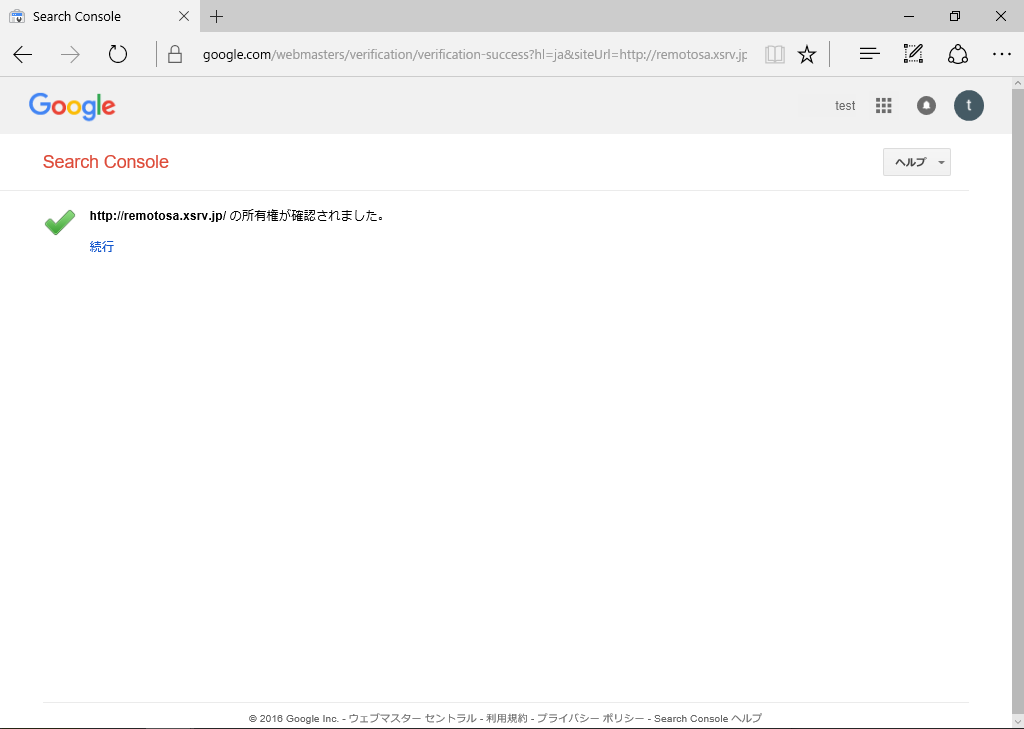Google Search Console は登録したサイトについて以下のような情報を集計することができます。
- 検索トラフィック
- どういったキーワード検索の対象としてページが表示されているか (クリック率や表示される順位)
- どこからリンクが張られているか
- インデックス状況
- 現在のサイトが Google にどれぐらいインデックスされているのか。
- ブロックされたページがあるのか
- クロール
- Google のクロールに引っかかるのか (つまり、自動的に Google に追加されたページを認識してもらえるのか)
- Fetch as Google (手動で Google にページを追加したことを通知する機能)
昔、ウェブマスターと呼ばれていたみたいです。今でも Search Console の URL が WebMasters だったり、名残り結構残っています。あと、ツイッターやブログなどでは
サチコ (サーチコンソール)ってよく呼ばれています。
Google Search Console は設定してすぐに使えるのではなく、集めたデータを定期的にアップデートしてくれる機能なので、後で解析するときに有効なデータがそろっているように設定だけでも早めに終わらせておきましょう。
Google Search Console に登録する手順
- Google で Search Console を検索して Google Search Console を開きます。まだログインされていない場合には gmail でログインします。
- 以下の緑の箇所にサイトの URL を入力し、 [プロパティの追加]をクリック
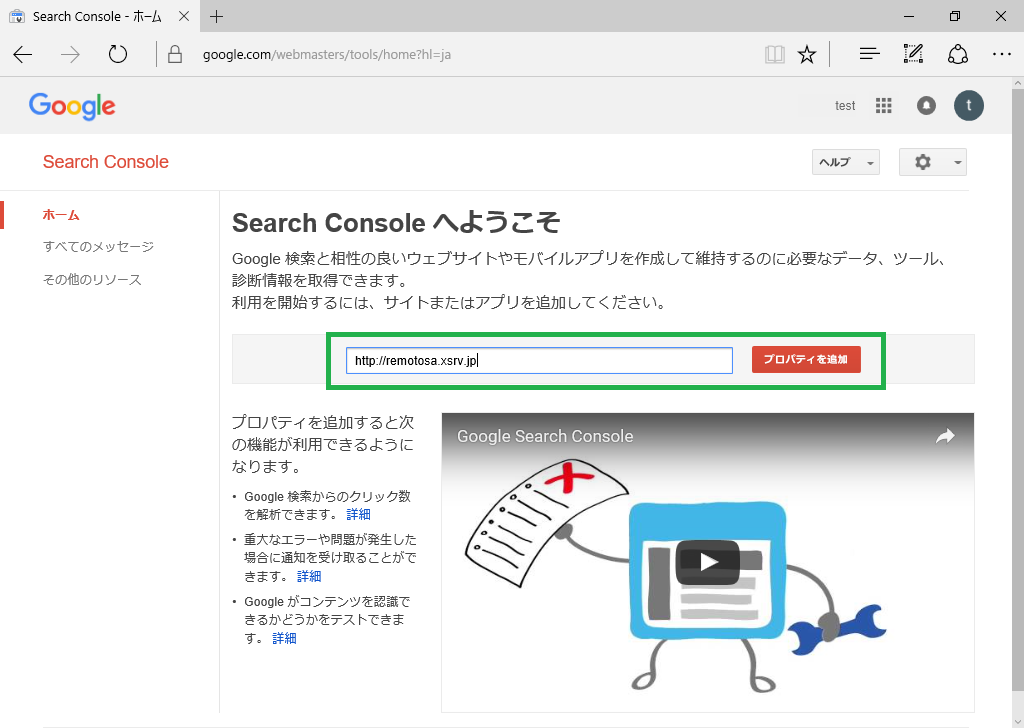
- 所有者の確認のためにはサイトにファイルをアップロードする必要があります。[この HTML 確認ファイル] をクリックしてダウンロードします。
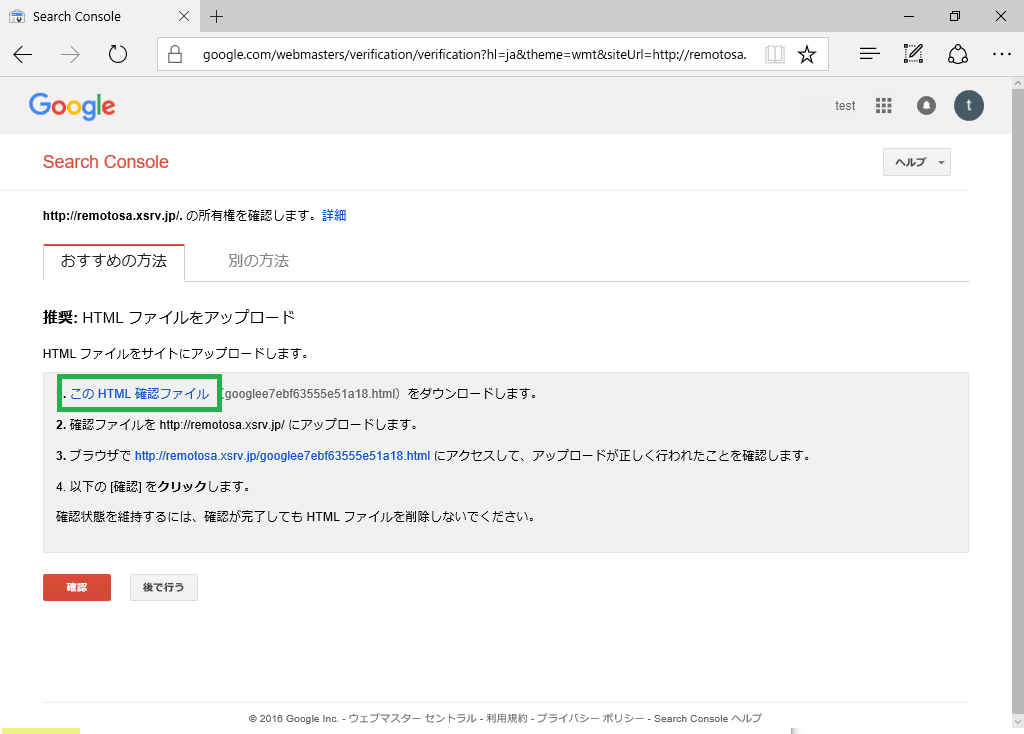
- FFFTP を使ってダウンロードしたファイルをサイトの public_html のフォルダにアップロードします。
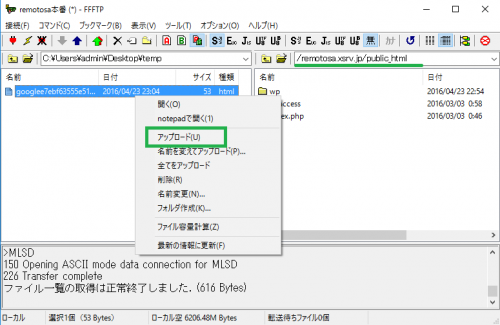
- Search Console の画面に戻り、画面のリンクからファイルがアップロードされていることを確認します。
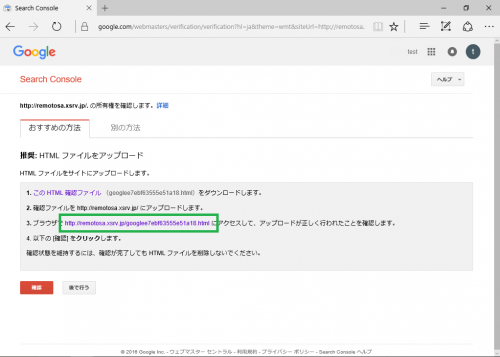
アップロードができてない場合には 404 のエラーページが開きます。
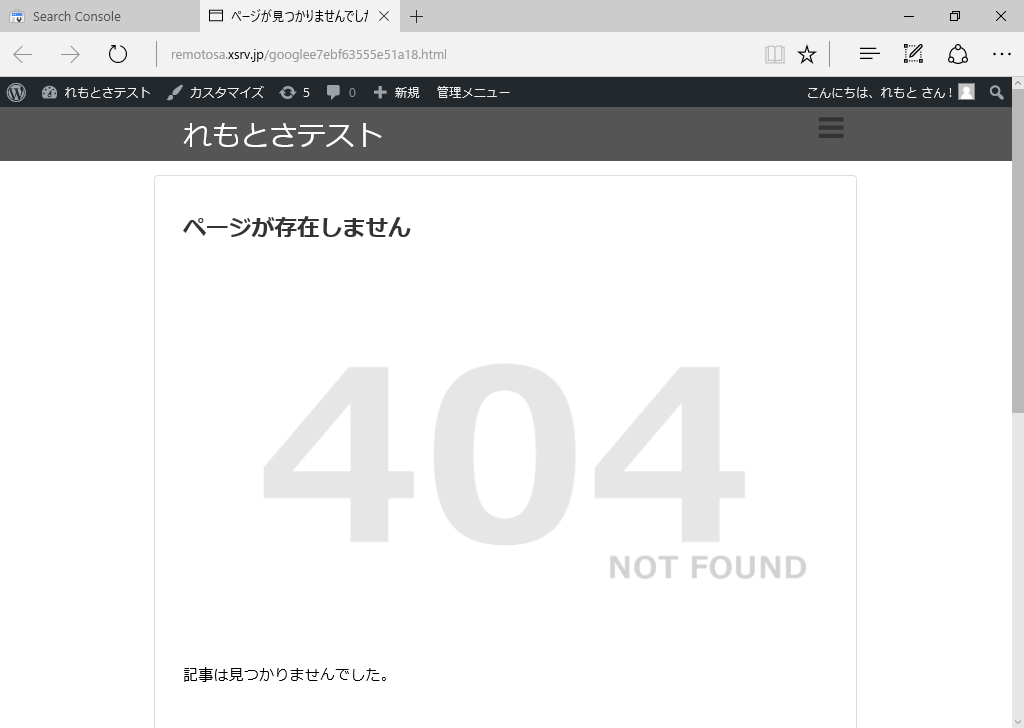
アップロードが正しくできていれば文字列が表示されます。

- 正しくアップロードできていれば、[確認] をクリックして、設定を完了します。
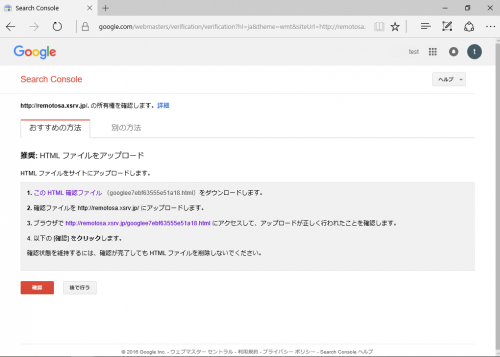
- Google Search Console の設定は以上で完了です。